
Jeśli jesteś odpowiedzialny za utworzenie Google Spotkaj się Spotkanie, będziesz chciał go zaplanować, aby nikt nie zapomniał i przegapi spotkanie. Możesz zaplanować spotkanie za pomocą Kalendarza Google na urządzeniu pulpicznym lub mobilnym.
Zaplanuj spotkanie Google Spotkanie na swoim komputerze
Zaplanować spotkanie Google Spotkanie za pomocą komputera, uruchom przeglądarkę internetową i otwórz kalendarz Google . W lewym górnym rogu okna kliknij przycisk "Utwórz".

Pojawi się okno wyskakujące. Najpierw kliknij pole tekstowe "Dodaj tytuł" i podaj swój wydarzenie tytuł.
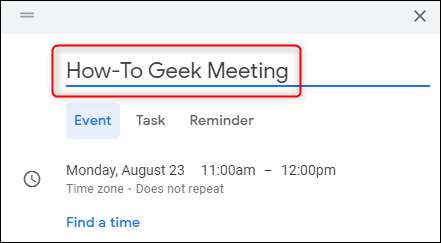
Następnie ustaw datę spotkania, klikając aktualnie ustawiony datę, a następnie wybierając nową datę z pojawiającego się kalendarza. Na przykład, aby wybrać 27 sierpnia, klikniesz "27" w kalendarzu. Możesz zmienić miesiąc wyświetlany, klikając strzałkę w lewo lub w prawo w prawym górnym rogu kalendarza.
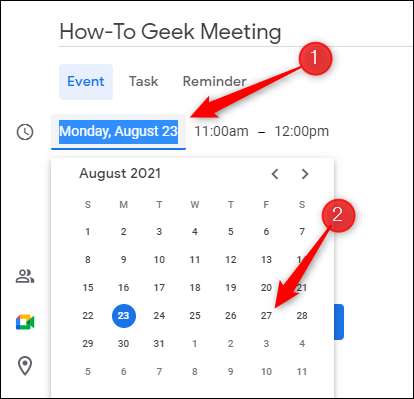
Teraz wybierz początek i koniec czasu spotkania. Pierwszy raz jest czas rozpoczęcia spotkania, a drugi raz jest zakończenie spotkania. Kliknij aktualnie wyświetlany czas, a pojawi się menu rozwijane. Wybierz żądany czas z menu.
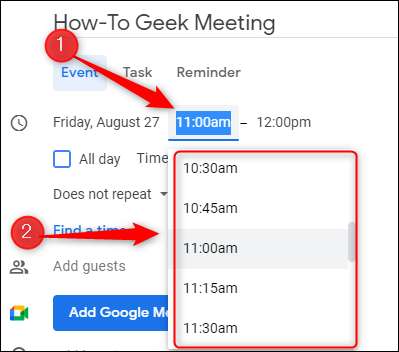
Jeśli jest to powtarzające się spotkanie, możesz wybrać częstotliwość, w której należy odbywać spotkanie. Kliknij strzałkę w dół obok "Nie powtarza".
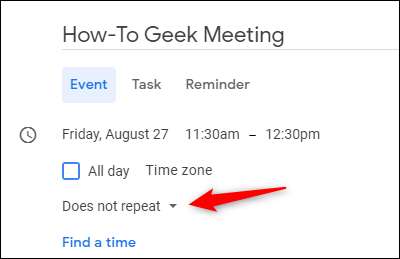
Pojawi się lista opcji. Wyświetlane opcje zależą od ustawionej daty spotkania. Wybierz żądaną opcję z listy. Jeśli nie widzisz, który działa dla Ciebie, możesz wybrać "Niestandardowe", aby stworzyć własny czas, że spotkanie się przydarze.
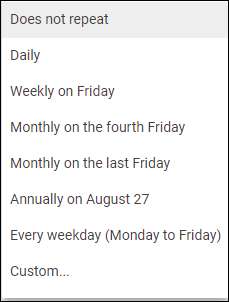
Następnie dodaj zaproś uczestników spotkania do kalendarza Zaproś, wpisując swój e-mail w polu "Dodaj gości". Możesz dodać do 100 osób.
ZWIĄZANE Z: Jak sprawdzić czyjąś dostępność w Kalendarzu Google
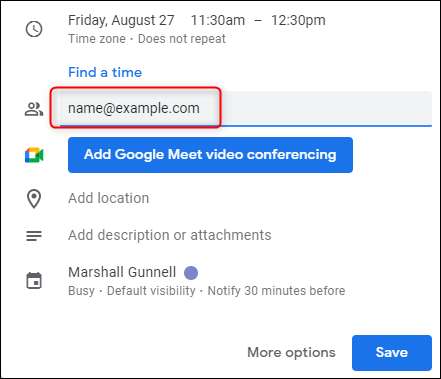
Następnie kliknij przycisk Blue "Dodaj Google Speet Video Conferencing".
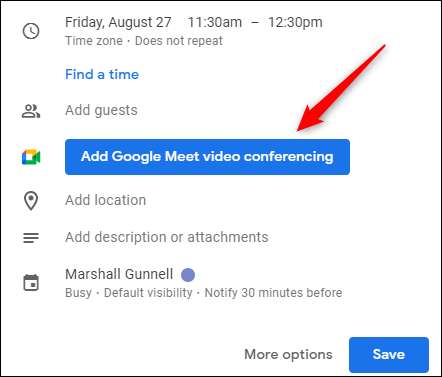
Spowoduje to przypisanie adresu URL firmy Google na wydarzenie kalendarzowe. Każdy zaproszony na wydarzenie kalendarza może uzyskać dostęp do łącza.
Kliknij "Zapisz", aby zapisać zdarzenie do kalendarza.
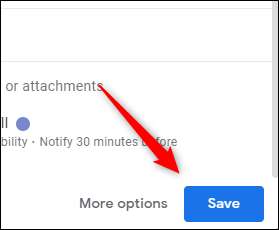
Wydaje się, że wiadomość pojawi się pytanie, czy chcesz wysłać e-maile zaproszenie do gości dodanych do wydarzenia. Kliknij "Wyślij".
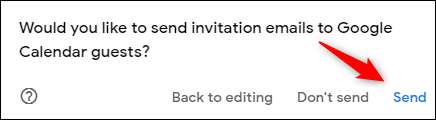
Teraz zaplanowałeś spotkanie Google Spotkanie. Kiedy nadszedł czas Dołącz do spotkania. , Kliknij zdarzenie w kalendarzu Google, a następnie kliknij przycisk Niebieski "Dołącz z Google Meet".
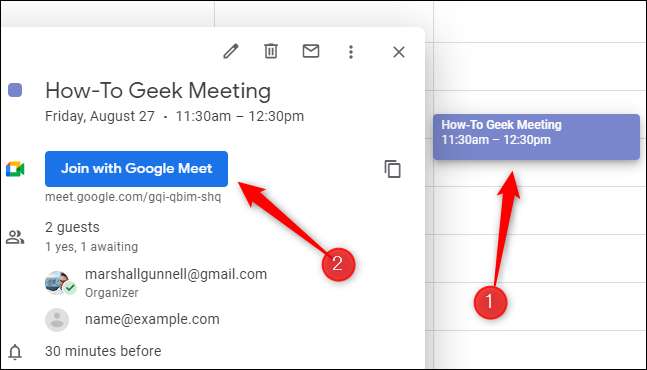
Zaplanuj spotkanie Google Spotkanie na telefonie komórkowym
Aby zaplanować spotkanie Google Spotkanie za pomocą smartfona, musisz zainstalować aplikację Google Calendar Android lub IOS. . Po zainstalowaniu otwórz aplikację i dotknij przycisku wielokolorowego plus w prawym dolnym rogu ekranu.
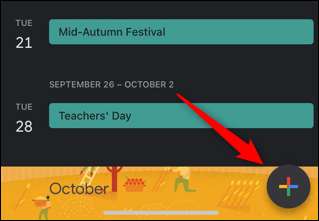
Pojawi się cztery opcje. Dotknij "Wydarzenie".

Pojawi się strona opcji zdarzeń. Dotknij pola tekstowego "Dodaj tytuł" i podaj zdarzenie nazwę. Stuknij "Gotowe" po zakończeniu.
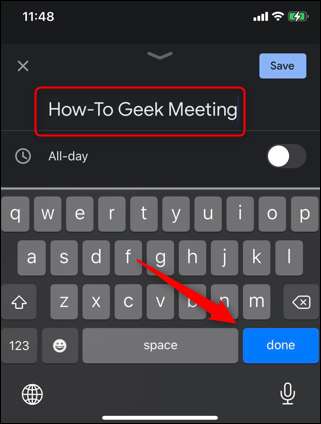
Aby zmienić datę, dotknij aktualnie ustawionej daty. Pojawi się mały kalendarz. Stuknij datę, na którą chcesz zaplanować spotkanie.
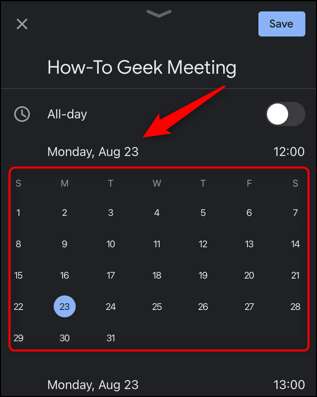
Po wybraniu daty zostanie automatycznie pojawi się opcja regulacji czasu. Przewiń numery w górę iw dół, aby wybrać czas. Powtórz te kroki na koniec i godzinę, jak również.
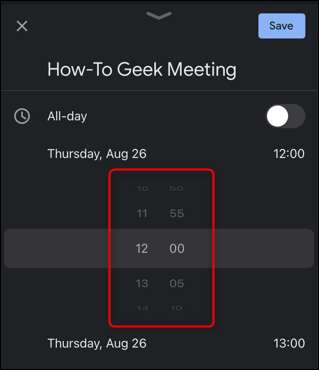
Następnie stuknij opcję "Dodaj ludzi", aby zaprosić ludzi do wydarzenia kalendarza.
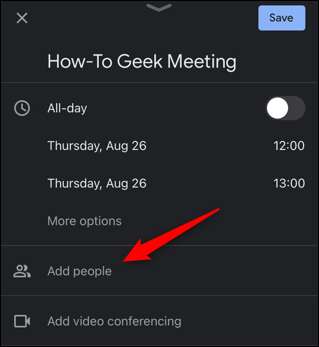
Wpisz swoje adresy e-mail, a następnie dotknij "Gotowe".
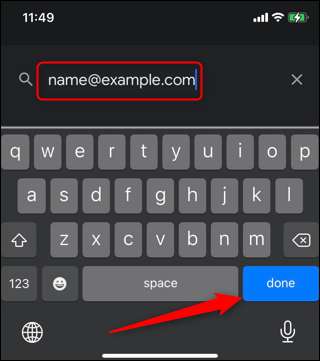
Następnie dotknij "Dodaj konferencje wideo". Spowoduje to automatycznie przypisuje adres URL firmy Google.
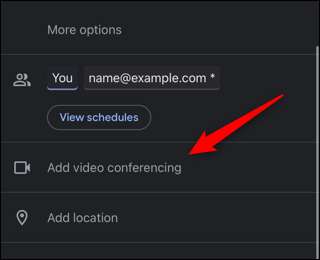
Wreszcie stuknij "Zapisz" w prawym górnym rogu ekranu.
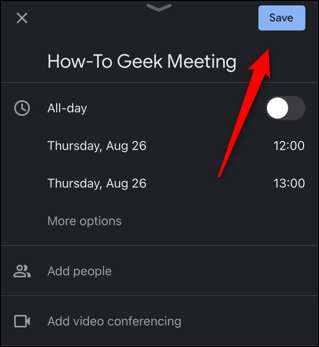
Wydarzenie jest teraz zapisane. Dodane goście automatycznie otrzymają powiadomienie e-mailem o wydarzeniu.
Kiedy nadszedł czas dołączyć do spotkania, otwórz aplikację Kalendarz Google i dotknij wydarzenia.
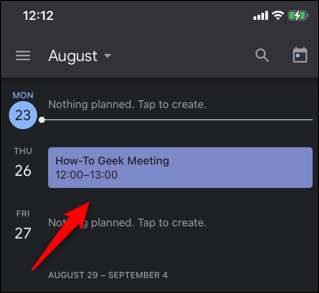
Następnie stuknij "Dołącz do Google Meet".
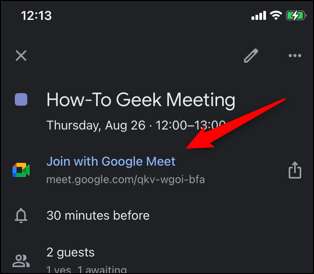
To wszystko.
Google Spotkanie jest doskonałym narzędziem do wideokonferencji i jest całkiem wygodne, że możesz zaplanować spotkanie za pomocą aplikacji Kalendarz Google. Jednak niektórzy ludzie wolą powiększać Google. Nie martw się - możesz łatwo Zaplanuj spotkanie w zoom , także.
ZWIĄZANE Z: Google Spotkaj się vs. ZOOM: Który jest odpowiedni dla Ciebie?







